Cách sao chép dữ liệu từ sổ làm việc này sang sổ làm việc khác và chuyển dữ liệu bằng VBA trong Microsoft Excel 2010
Trong bài viết này, bạn sẽ học cách sao chép dữ liệu từ sổ làm việc này sang sổ làm việc khác và chuyển dữ liệu bằng mã VBA.
[.underline] # Hãy để chúng tôi hiểu bằng một ví dụ: # Chúng tôi có 2 sổ làm việc- Book1 & Book2 Book2 chứa dữ liệu được nhập vào Book1. Tham khảo ảnh chụp bên dưới của Book1
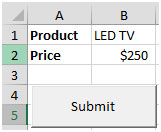
Dữ liệu đã nhập trong Book1 cần được sao chép sau khi chuyển đổi dữ liệu khi chúng ta nhấp vào Nút lệnh (Gửi) trong Book2. Tham khảo ảnh chụp bên dưới của Book2
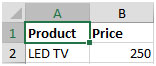
Khi chúng ta nhập dữ liệu vào Book1; dữ liệu sẽ được sao chép vào Book2 chỉ với một cú nhấp chuột vào Nút lệnh.
Nhấp vào tab Nhà phát triển Từ nhóm Mã, chọn Visual Basic
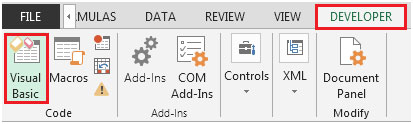
Nhấp vào Nút lệnh Thao tác này sẽ mở Đối tượng Command Button1_Click Nhập mã sau vào Đối tượng CommandButton1
Private Sub CommandButton1_Click ()
Dim sản phẩm dưới dạng chuỗi
Giá Dim như duy nhất
Dim Book2 As Workbook
===
Worksheets (“sheet1”). Chọn
Sản phẩm = Phạm vi (“B1”)
Giá = Phạm vi (“B2”)
===
Set Book2 = Workbooks.Open (“F: \ USER Account \ Desktop \ Excel \ Book2.xlsx”)
Trang tính (“sheet1”). Phạm vi (“A1”). Chọn
RowCount = Worksheets (“sheet1”). Phạm vi (“A1”). CurrentRegion.Rows.Count
Với Worksheets (“sheet1”). Phạm vi (“A1”)
.Offset (RowCount, 0) = Sản phẩm
.Offset (RowCount, 1) = Giá
Kết thúc với
Book2.Save
End Sub
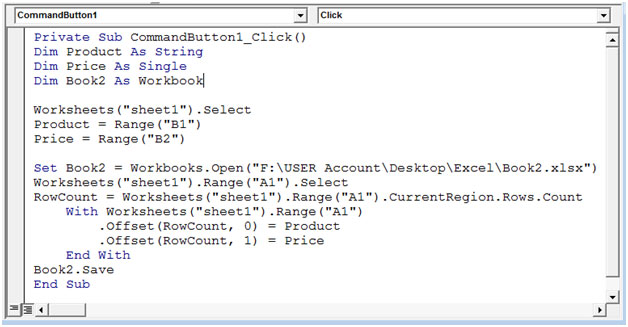
Sau khi nhấp vào nút Gửi trên Book1, dữ liệu sẽ được chuyển đến Book2.
Nếu chúng tôi nhập thông tin Sản phẩm khác vào Book1 và khi chúng tôi nhấp vào nút Gửi, Book2 sẽ được mở và dữ liệu sẽ được sao chép và sau đó được lưu.
Ảnh chụp nhanh Sách1
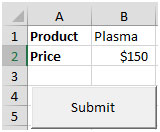
Kết quả trong Book2
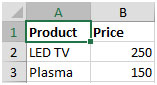
Bằng cách này, chúng ta có thể dễ dàng sao chép dữ liệu từ sổ làm việc Excel này sang sổ làm việc Excel khác.